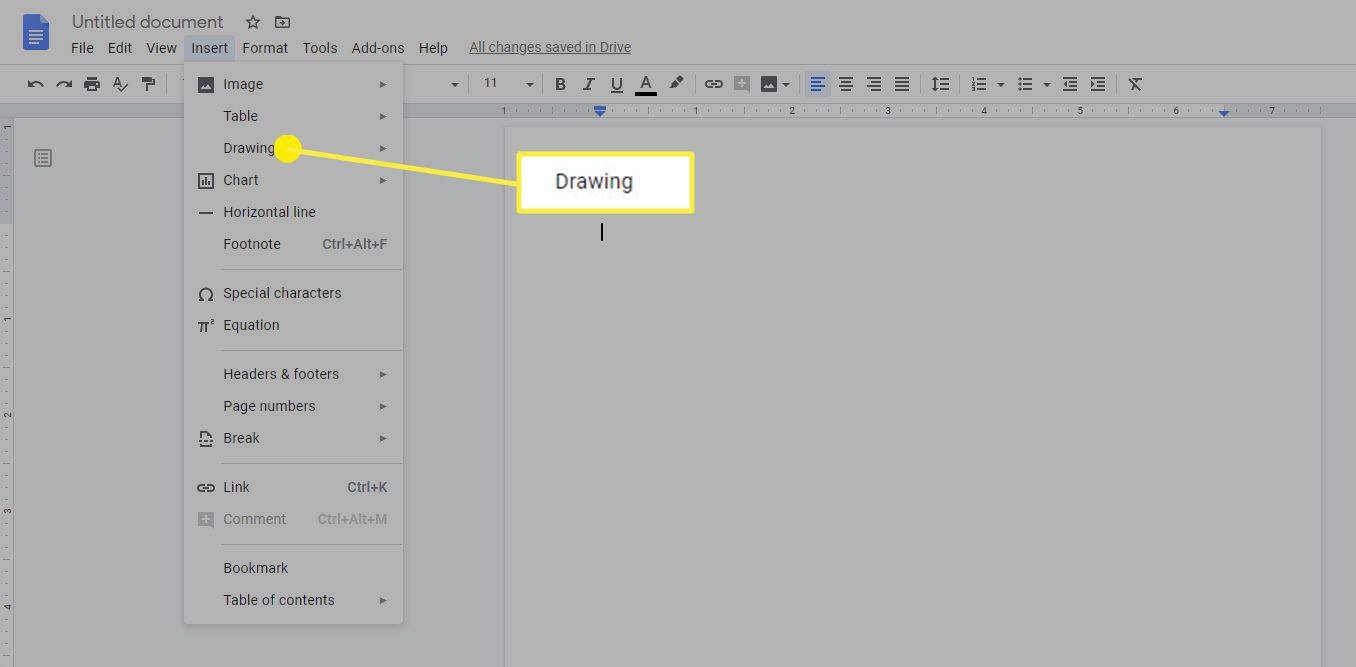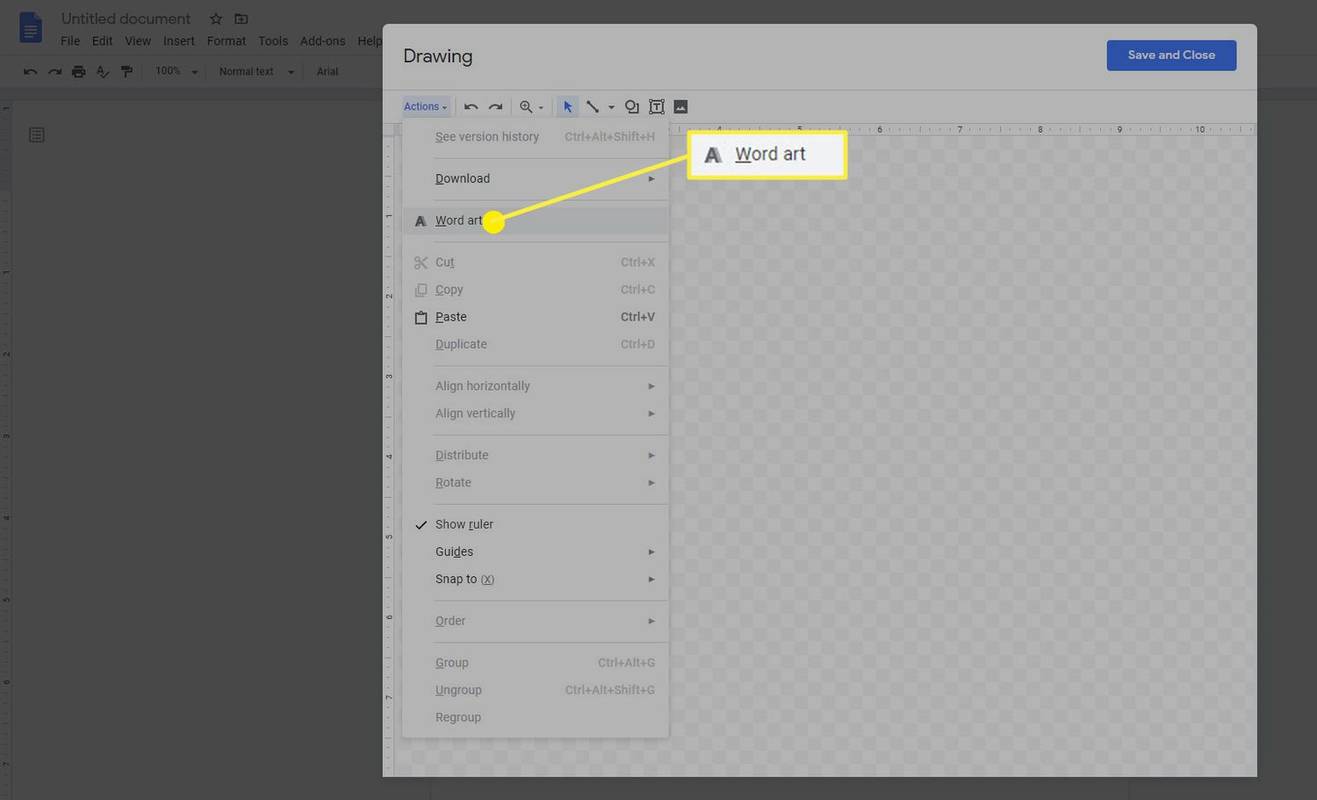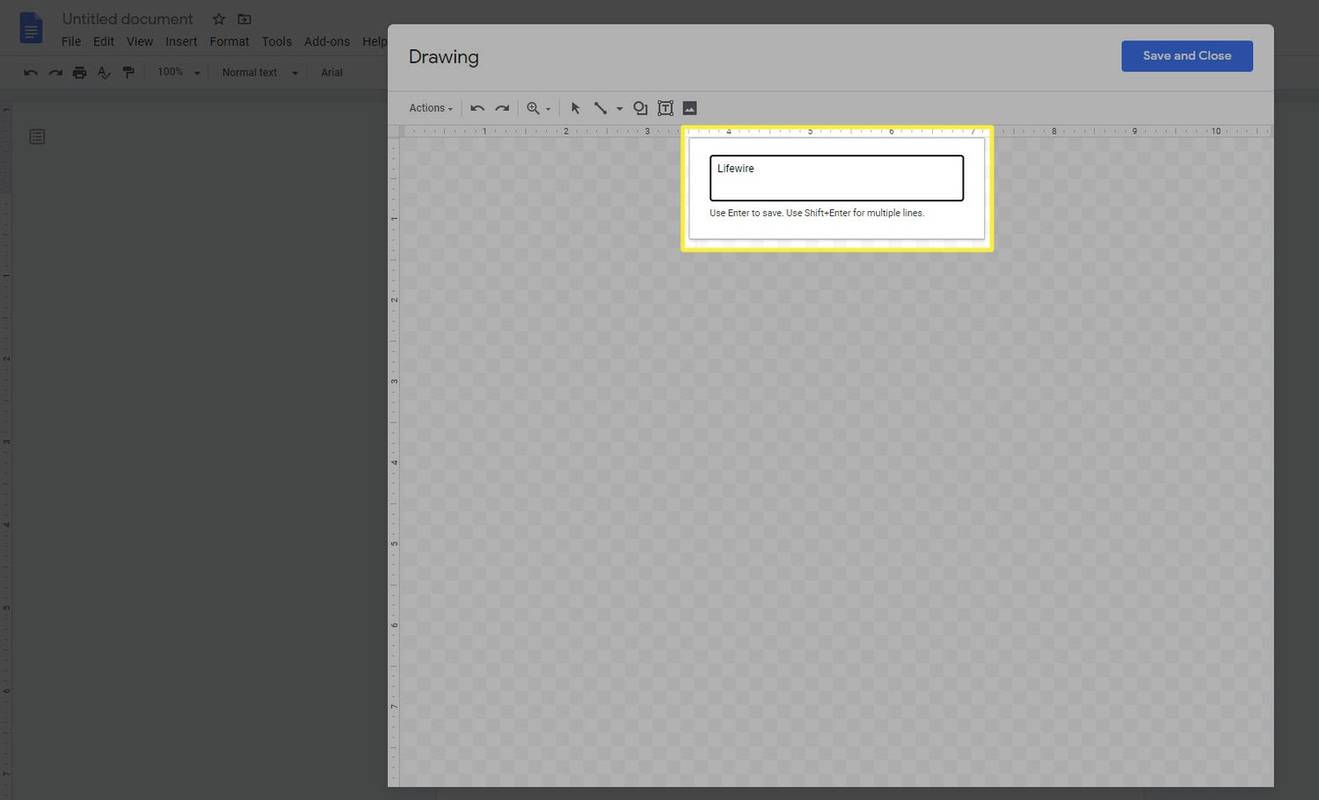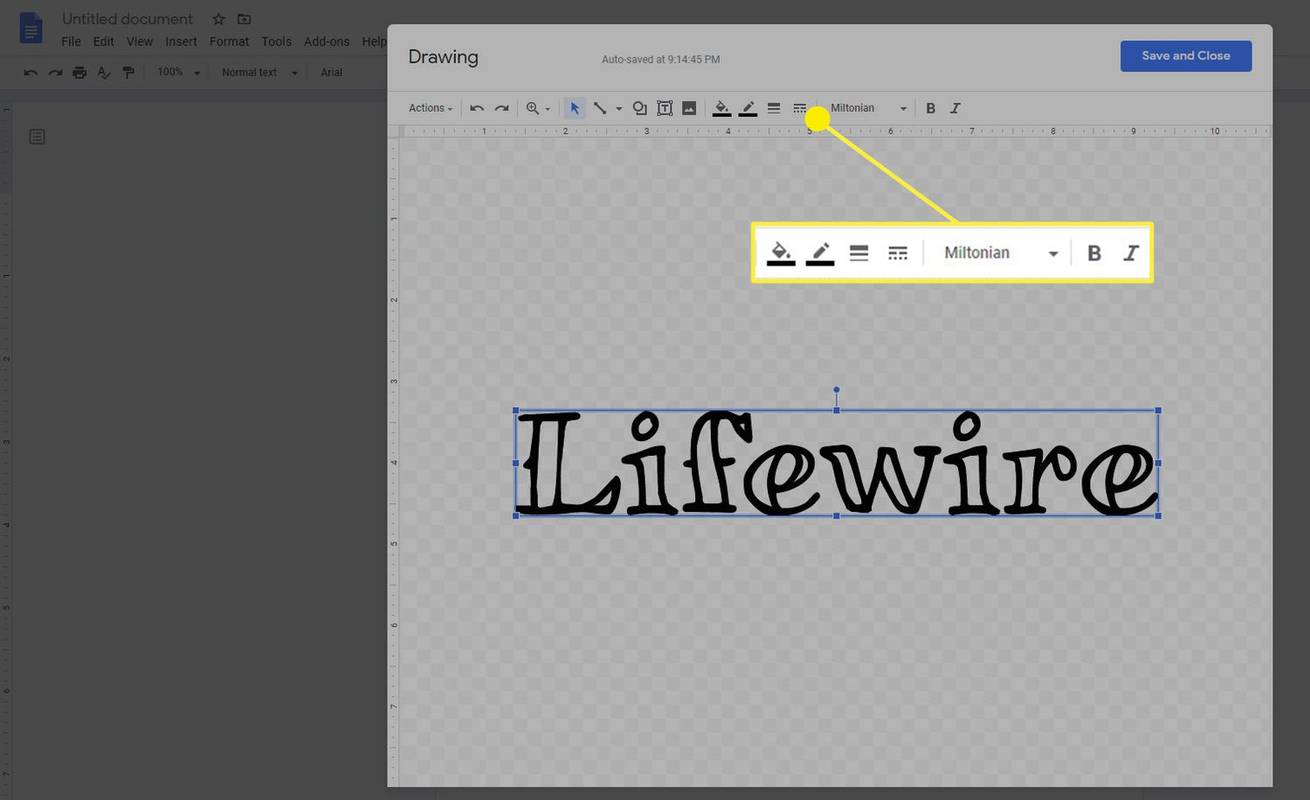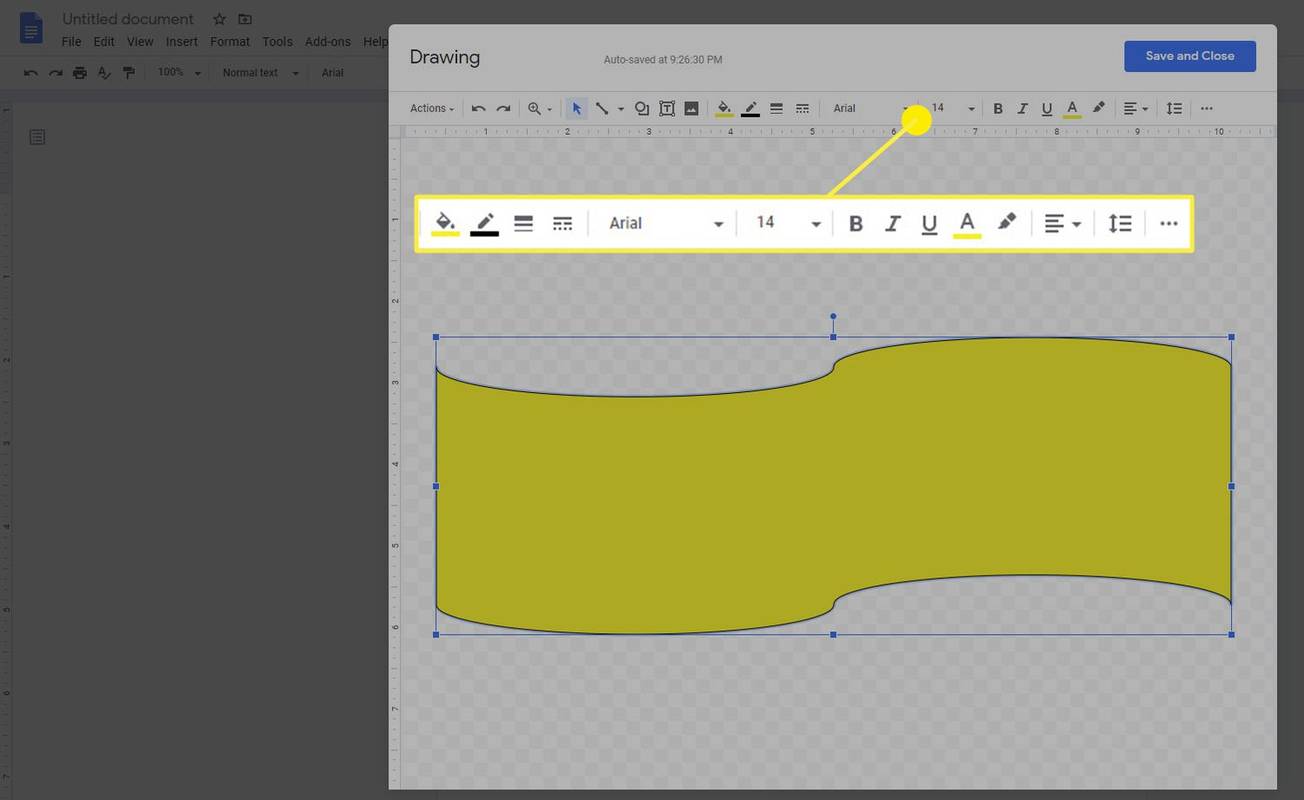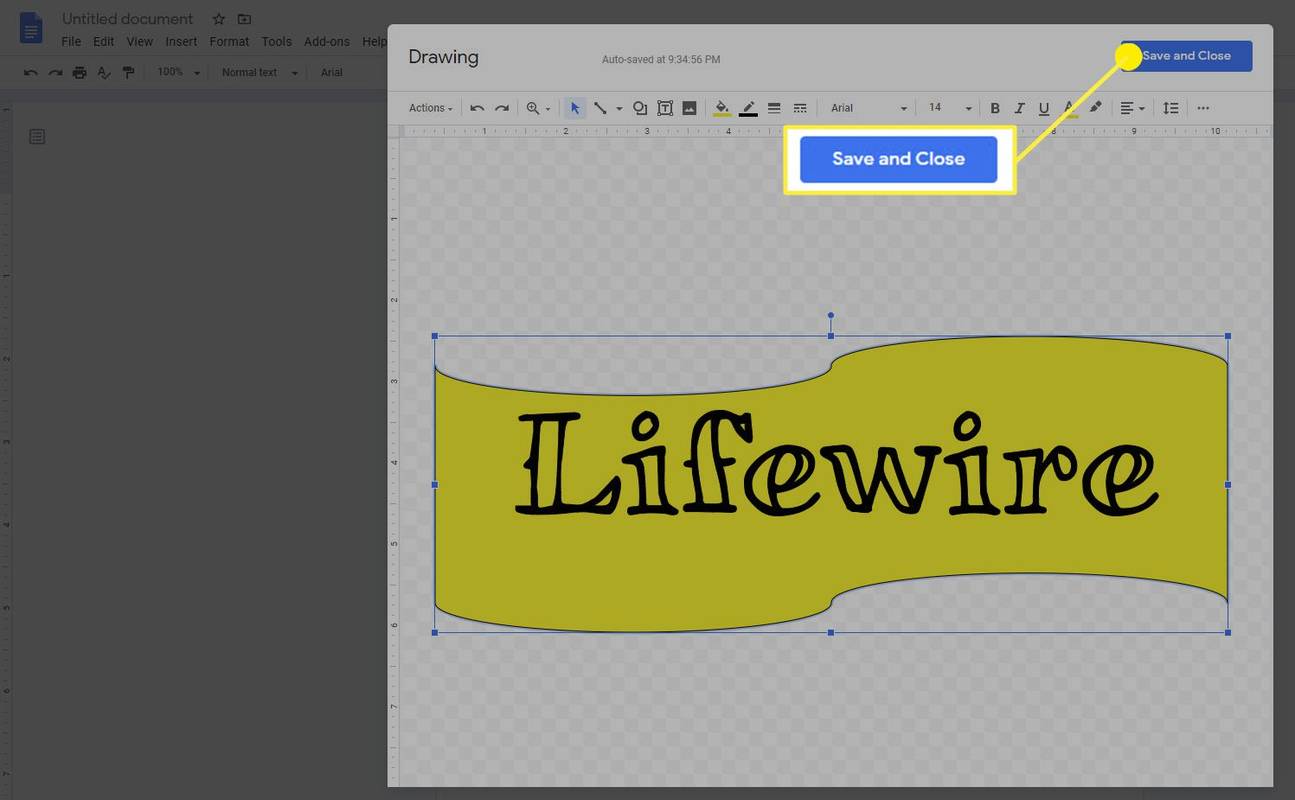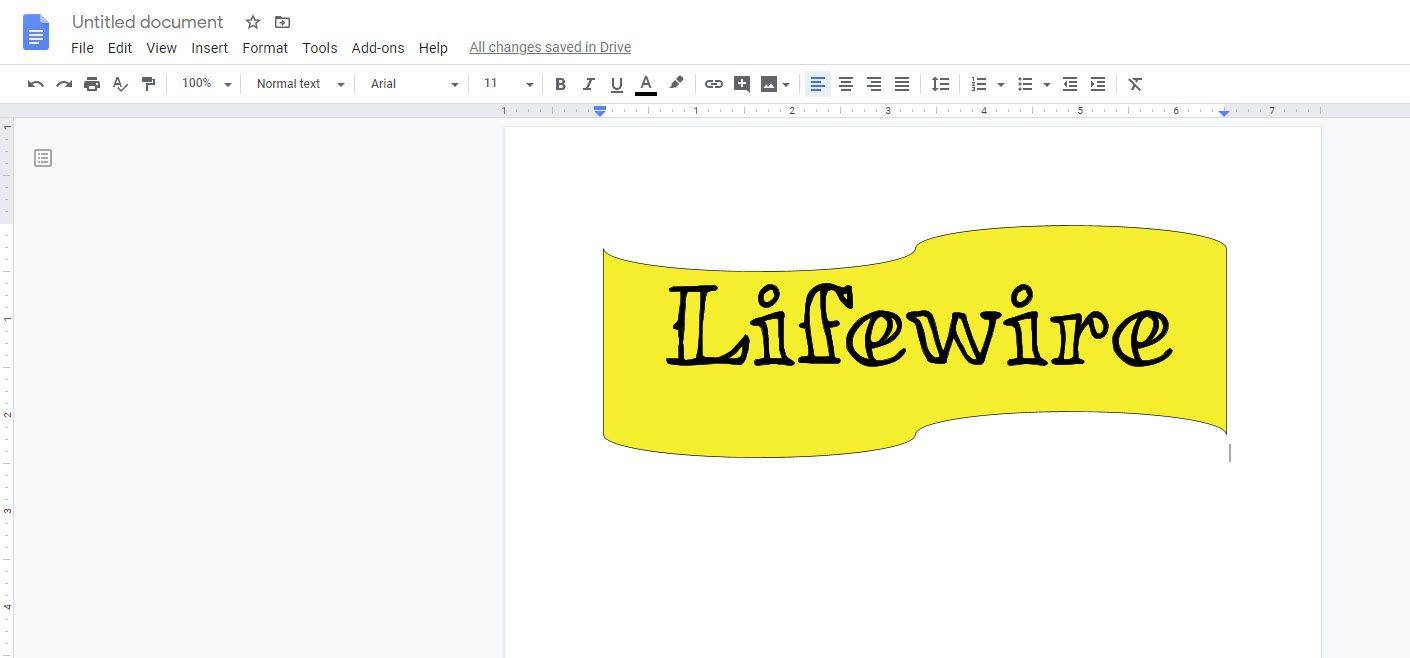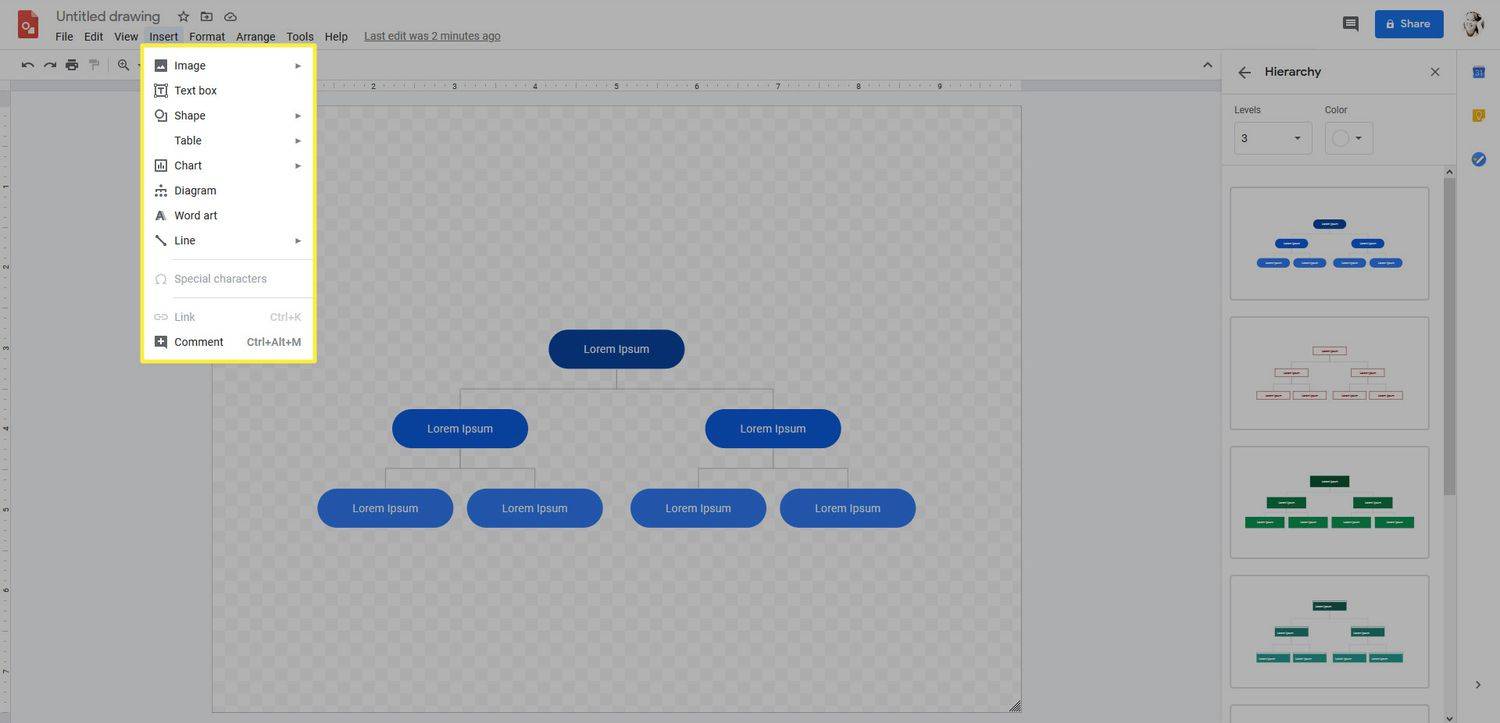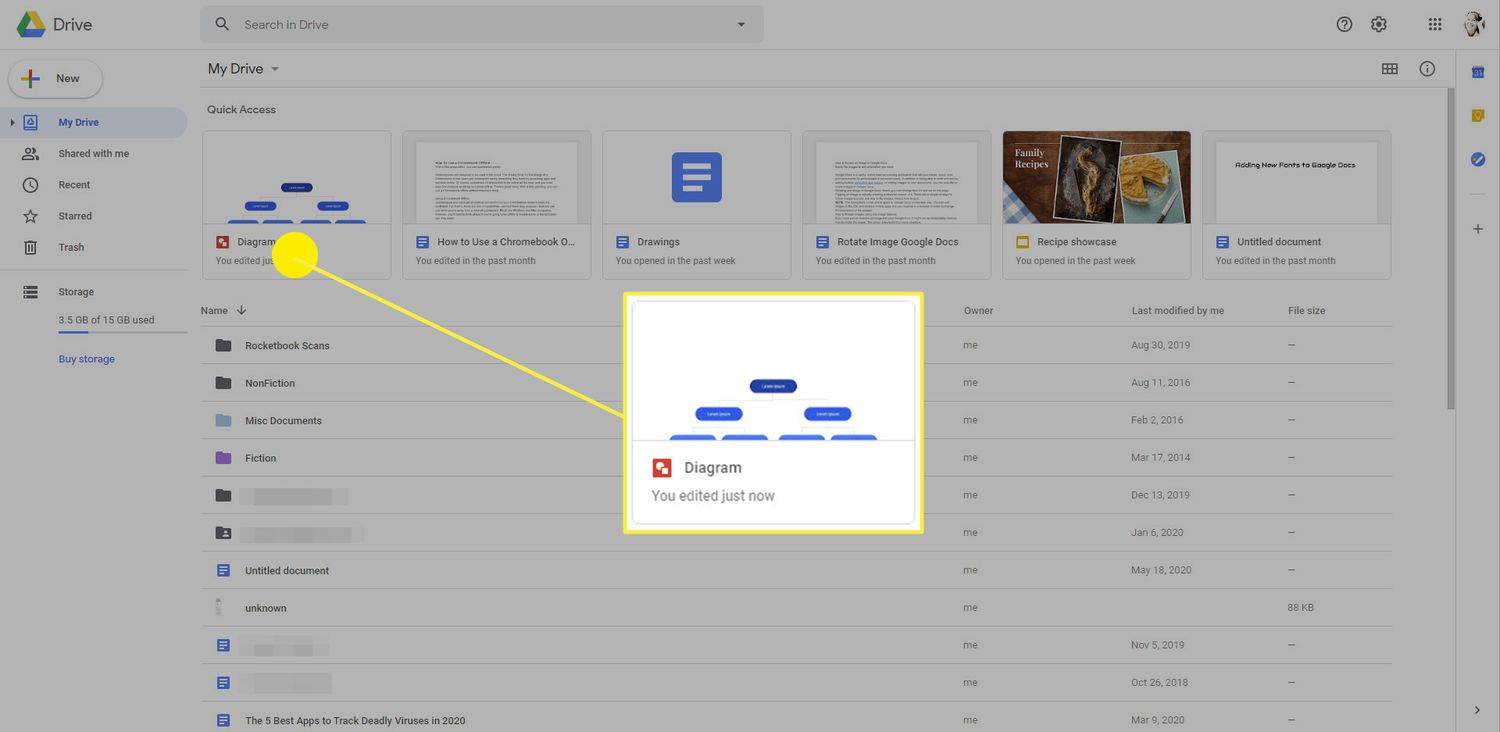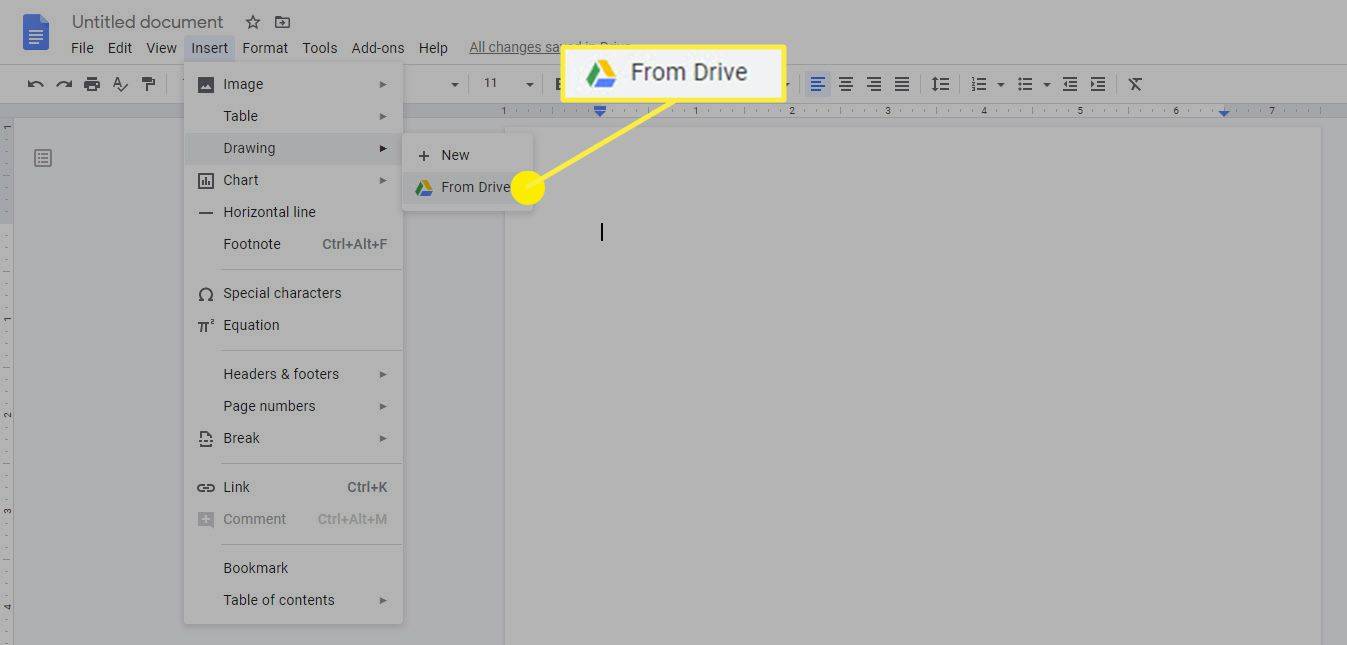Wat te weten
- Open een document in Google Documenten. Plaats de cursor op de plek waar u de tekening wilt laten verschijnen.
- Selecteer Invoegen > Tekening . Kiezen Nieuw om het tekenvenster te openen.
- Kies een tekeningtype uit de Acties menu. Opties zijn onder meer woordkunst, vormen, pijlen, toelichtingen en vergelijkingen.
In dit artikel wordt uitgelegd hoe u kunt tekenen in Google Documenten. Het bevat ook informatie over hoe u een tekening kunt invoegen met Google Tekeningen.
Hoe te tekenen op Google Documenten
Hoe u in Google Documenten tekent, is niet meteen duidelijk, maar het is een functie die u kunt gebruiken om vormen, woordkunst toe te voegen, diagrammen te maken en meer. Als dat niet genoeg kracht voor je is, kun je ook de Google Tekeningen-app gebruiken, die meer functies biedt. Beide methoden werken om uw Google-documenten te illustreren.
De eenvoudigste manier om op Google Documenten te tekenen is door de Tekening functie. De mogelijkheden van deze functie zijn beperkt, maar werken prima voor snelle vormen, woordkunst en eenvoudige diagrammen.
hoe het ip-adres op firestick te vinden
-
Begin met het maken of openen van een document in Google Documenten. Plaats vervolgens uw cursor in het document waar u de tekening wilt laten verschijnen.
-
Selecteer Invoegen > Tekening .
Als u een handtekening in Google Documenten moet invoegen, is dit de optie die u zult gebruiken.
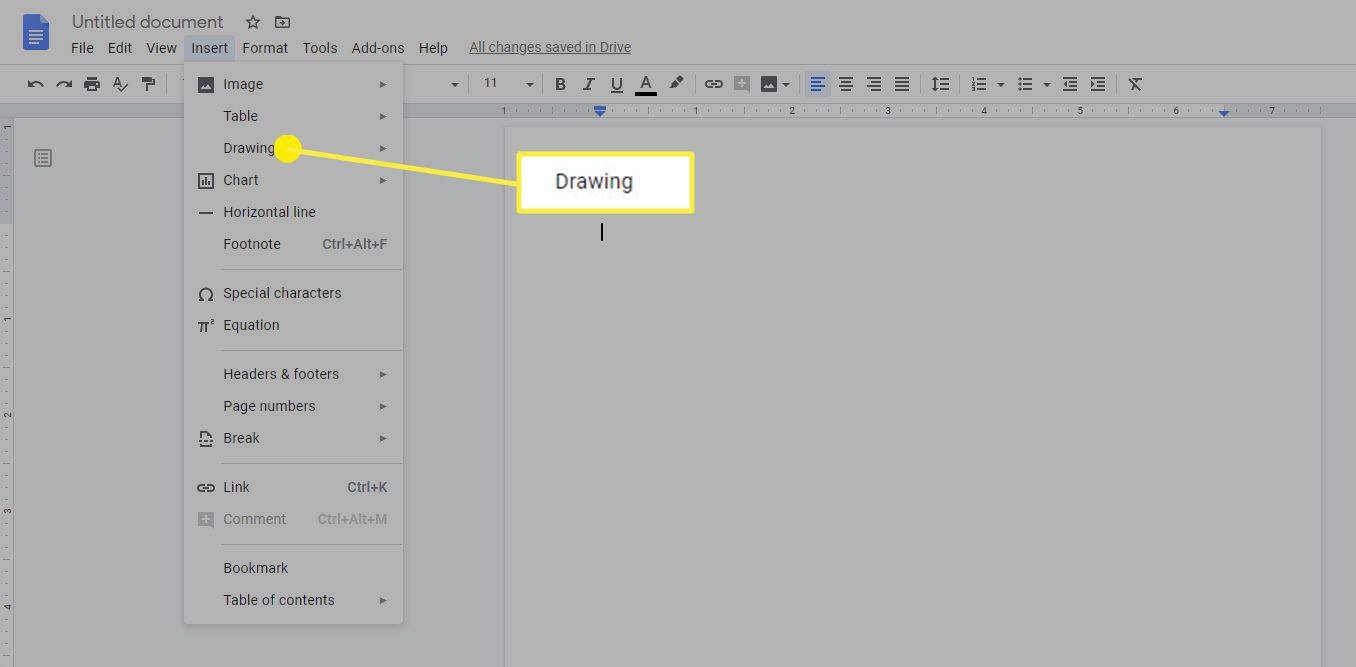
-
Selecteer + Nieuw .

-
De Tekening raam gaat open. Hier kunt u het type tekening selecteren dat u wilt maken uit de Acties menu. Je zou bijvoorbeeld kunnen kiezen Woordkunst uit dit menu.
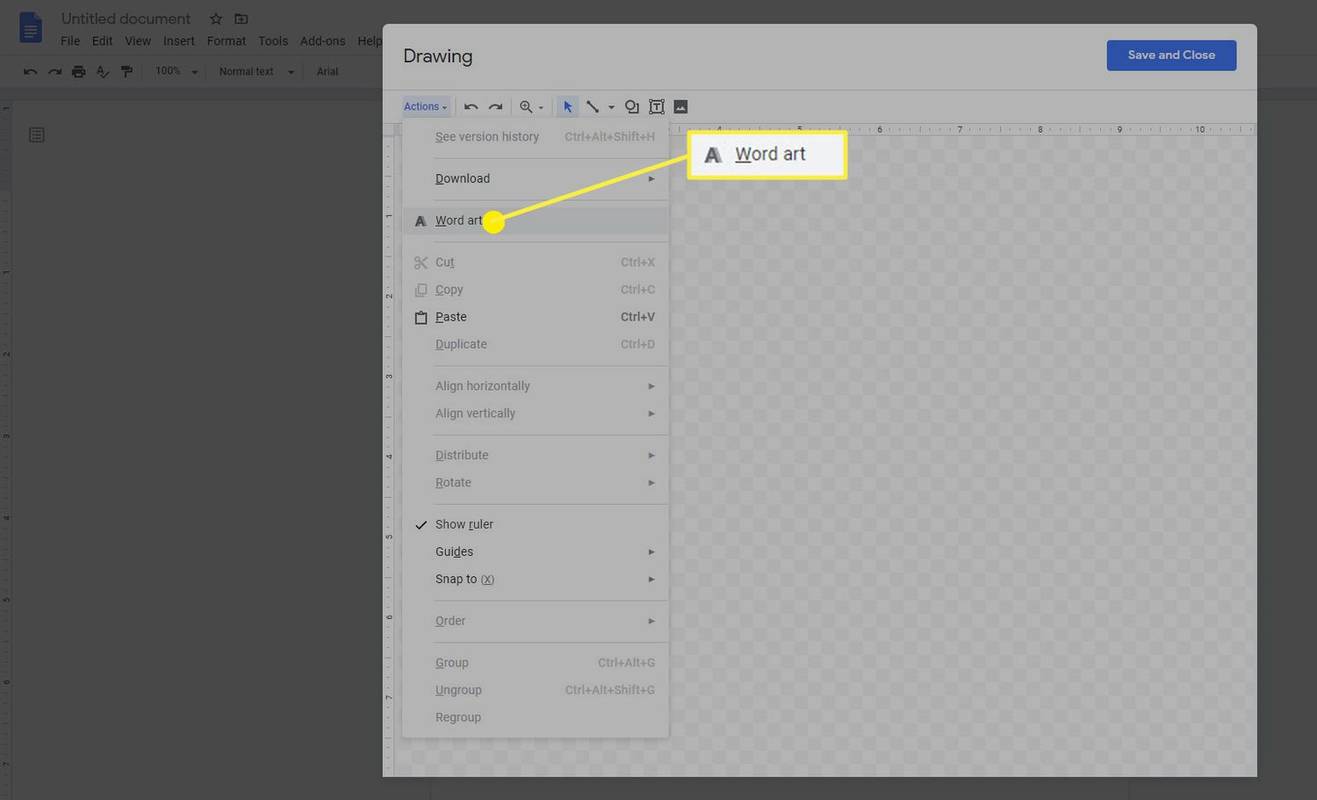
-
Er verschijnt een tekstvak in uw tekening. Typ de tekst die u wilt gebruiken voor woordkunst. Als u de gewenste tekst hebt, drukt u op Binnenkomen om het te redden.
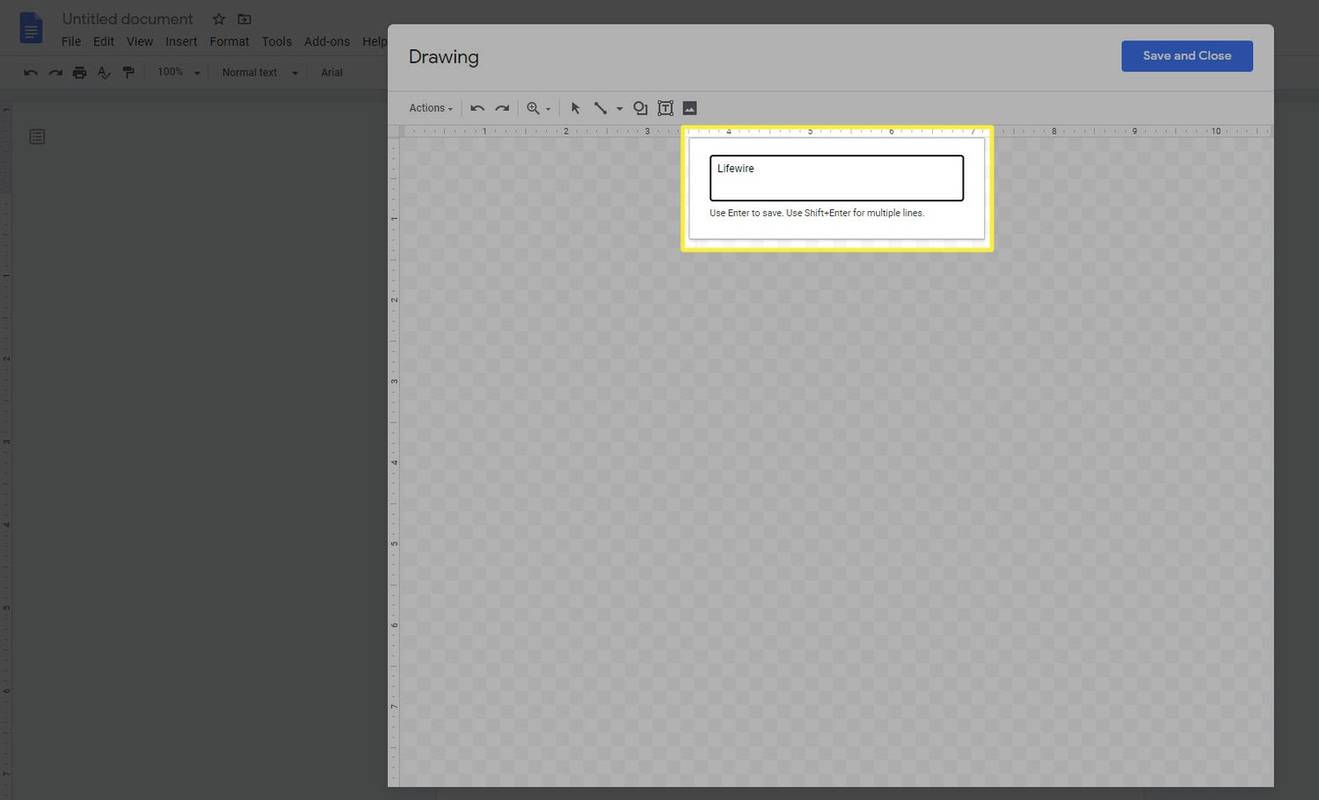
-
De tekst verschijnt in de tekening. De contextuele werkbalk bovenaan de pagina verandert ook en geeft u lettertype- en kleuropties. Pas deze opties aan totdat de woordkunst er uitziet zoals u dat wilt.
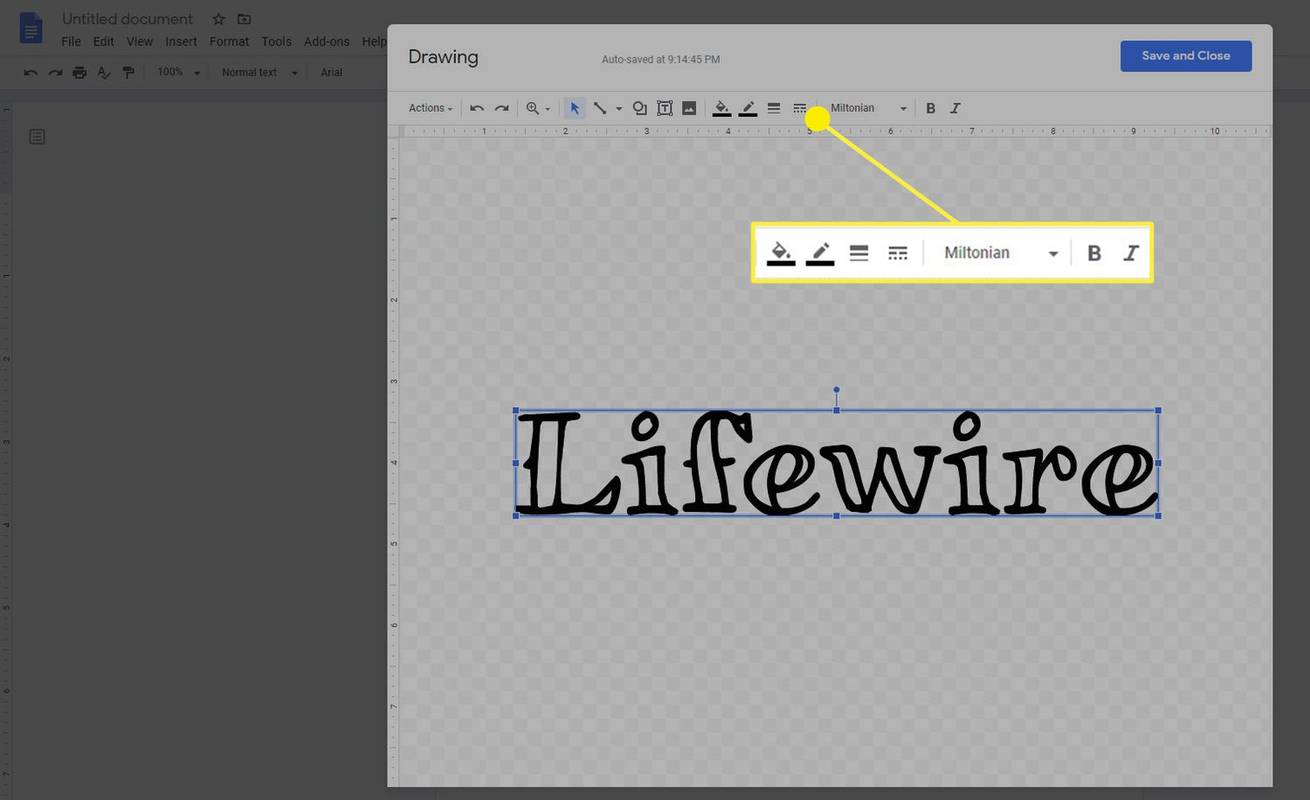
-
U heeft ook de mogelijkheid om lijnen, vormen, tekstvakken of afbeeldingen toe te voegen via de werkbalk bovenaan het venster. U kunt bijvoorbeeld een gekleurde vorm aan uw tekening toevoegen om uw woordkunst beter tot zijn recht te laten komen. Om dat te doen, selecteert u de Vorm gereedschap bovenaan de pagina, markeer Vormen , Pijlen , of Toelichtingen en selecteer vervolgens de gewenste vorm.

Er is ook de mogelijkheid om toe te voegen Vergelijkingen in dit menu. Als u een wiskundige vergelijking maakt, is dit de optie die u gebruikt om deze in uw document in te voegen.
-
Zodra de vorm in de tekening is ingevoegd, kunt u het uiterlijk ervan aanpassen met behulp van de contextwerkbalk bovenaan Tekening raam.
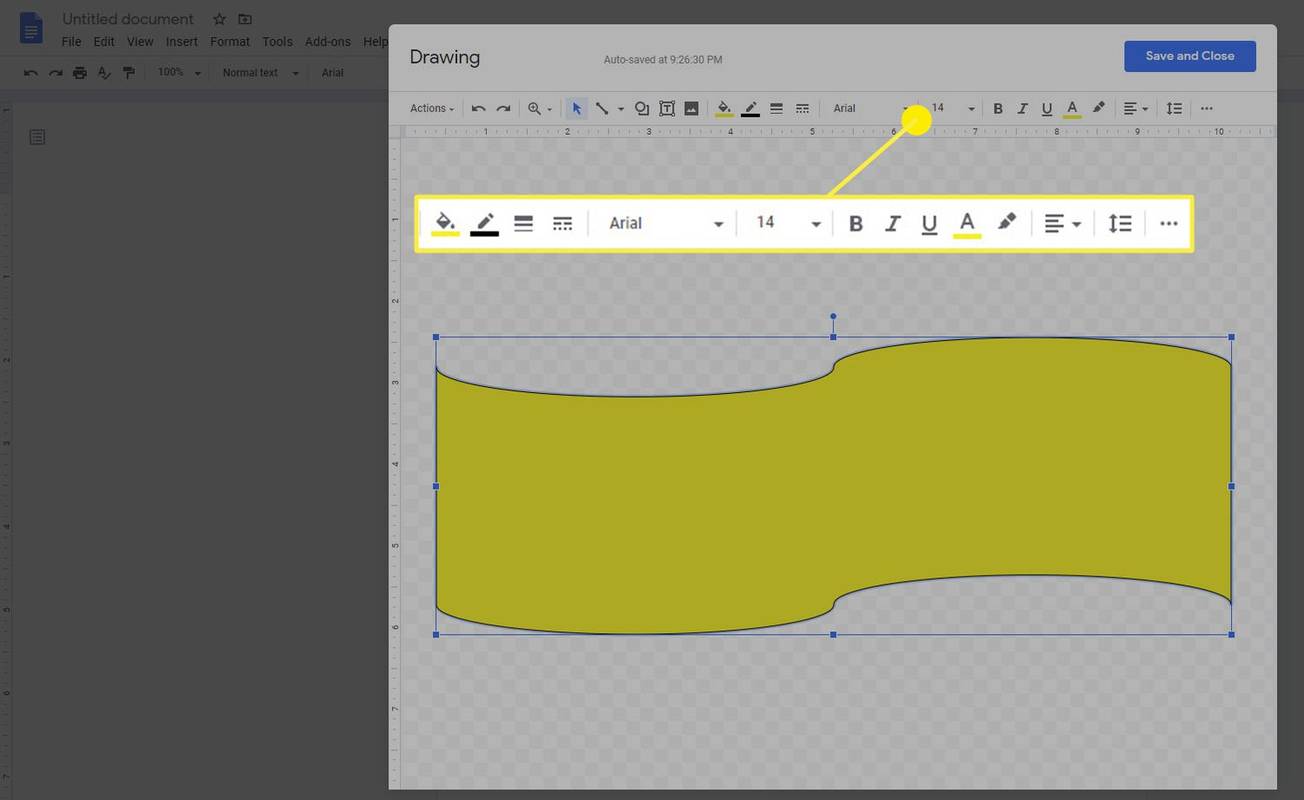
-
Mogelijk moet u de vorm ook naar de achtergrond verplaatsen, zodat u de woordkunst kunt zien die u hebt gemaakt. Om dat te doen, klikt u met de rechtermuisknop op de vorm en markeert u deze Volgorde en selecteer vervolgens Stuur naar terug .

-
Wanneer u klaar bent met het aanbrengen van de aanpassingen die u in uw tekening wilt aanbrengen, klikt u op Opslaan en afsluiten.
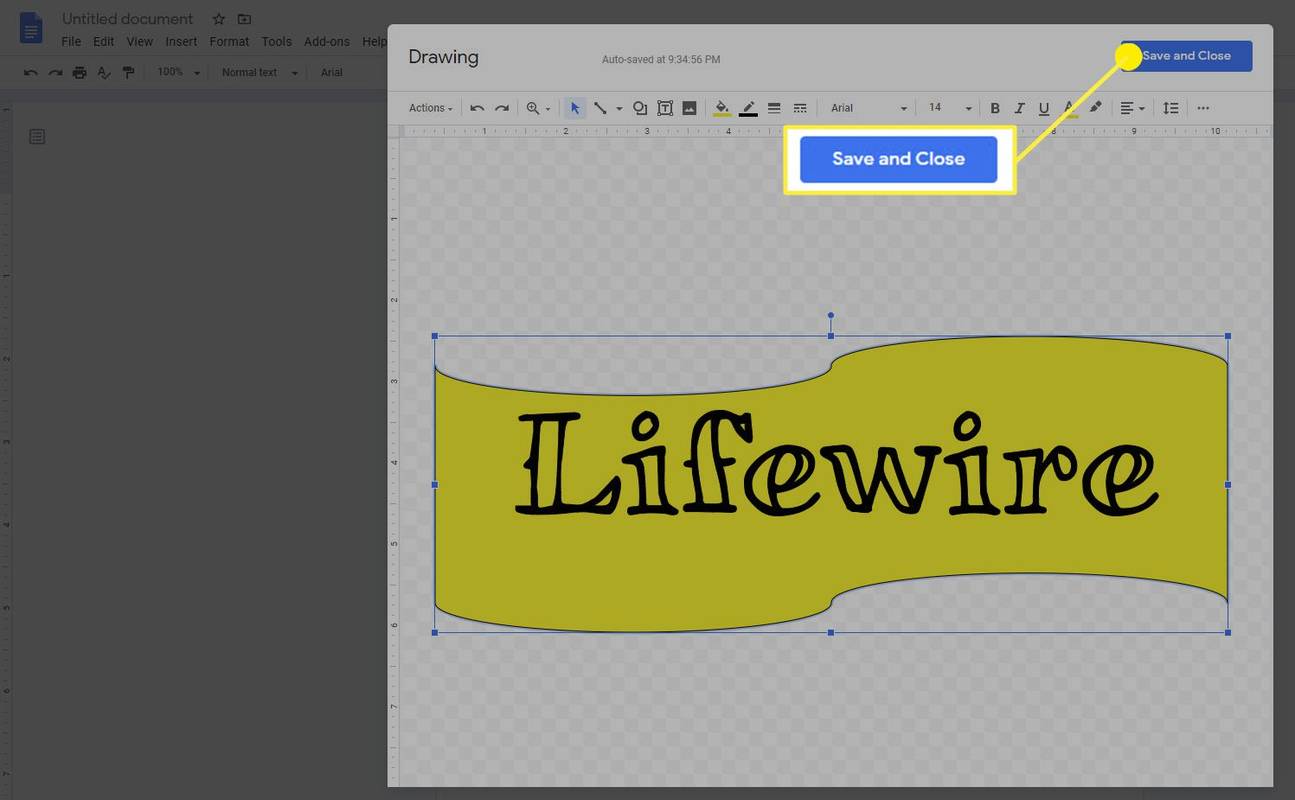
-
De tekening wordt op de plaats van uw cursor in uw document ingevoegd.
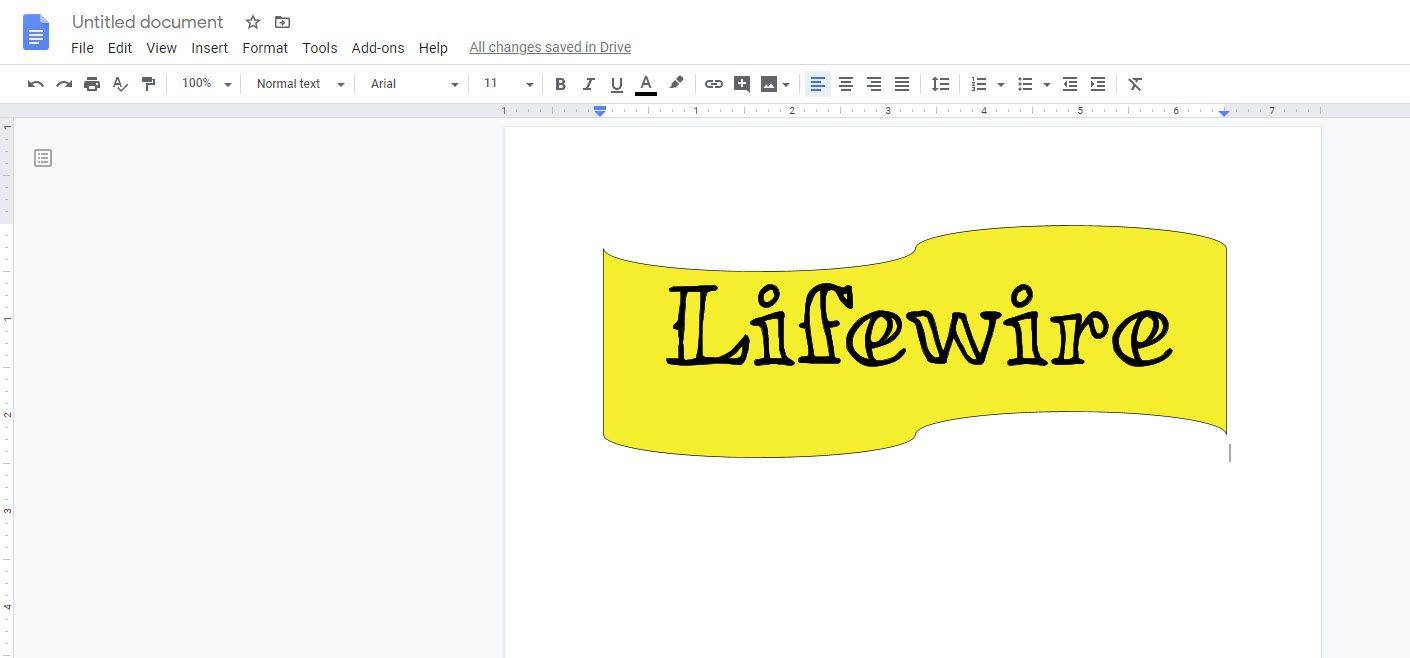
Het rechtstreeks toevoegen van tekeningen in Google Docs kan alleen via Google Docs in een browser. Die functie is niet beschikbaar als app voor iOS- of Android-apparaten.
Noch de tekenfunctie van Google Docs, noch Google Drawing staat het gebruik van een stylus of pen toe voor tekenen uit de vrije hand. U bent beperkt tot een paar basistypen illustraties, die allemaal met een muis kunnen worden bestuurd.
Voeg een tekening in met Google Tekeningen
Het toevoegen van tekeningen vanuit Google Documenten heeft enkele beperkingen. Het meest in het oog springende hiervan zijn de beperkte mogelijkheden van de tekenfunctie. Om dat te ondervangen, kunt u een tekening invoegen die u in Google Tekeningen maakt.
Als u een Chrome-browser of Chrome OS gebruikt, kunt u dat doen toegang tot Google Tekeningen in de Chrome-webwinkel .
-
Open Google Tekeningen in uw webbrowser.
-
Maak uw tekening met behulp van de beschikbare menu's en werkbalken. Je ziet hier enkele opties die niet beschikbaar zijn in de tekenfunctie van Google Docs. Deze omvatten tabellen, grafieken en diagrammen.
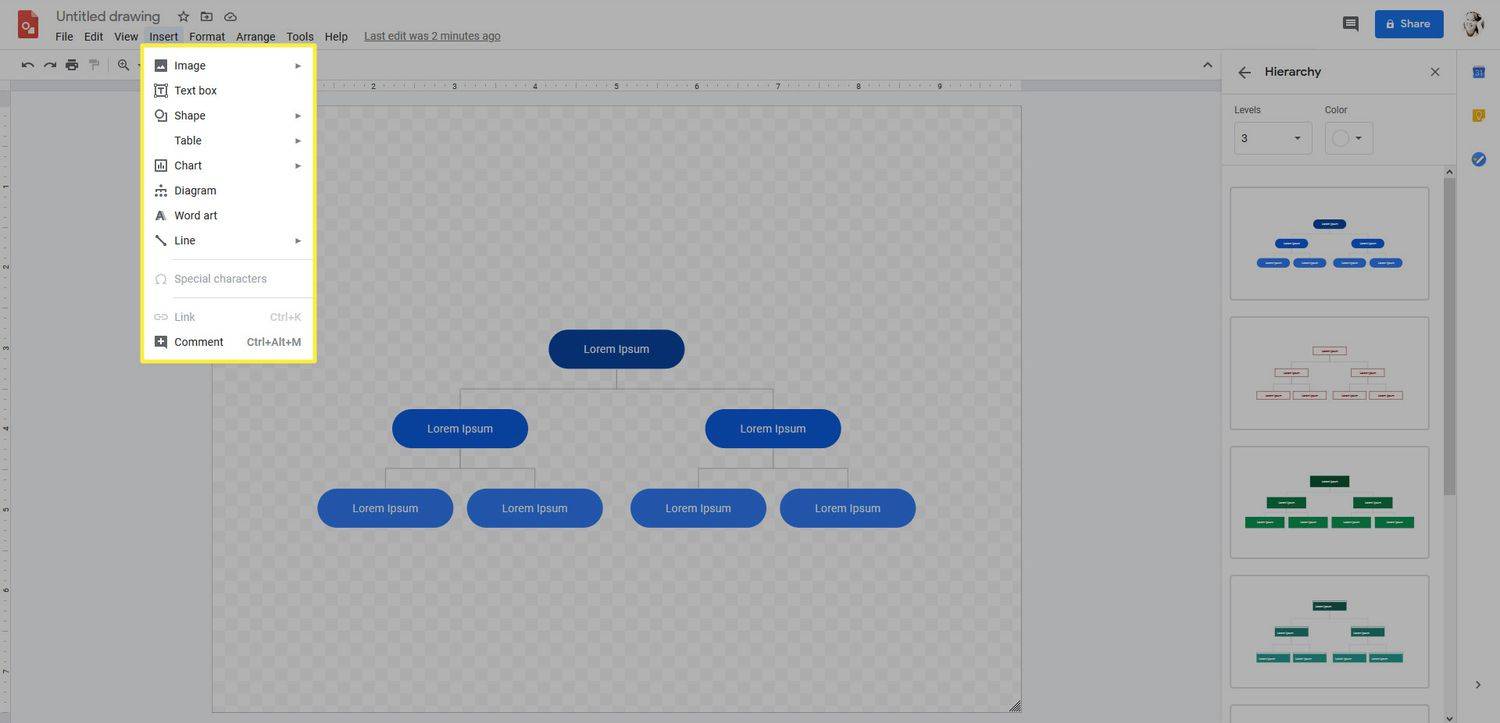
-
Als je klaar bent, kun je de tekening sluiten en wordt deze automatisch opgeslagen in je Google Drive.
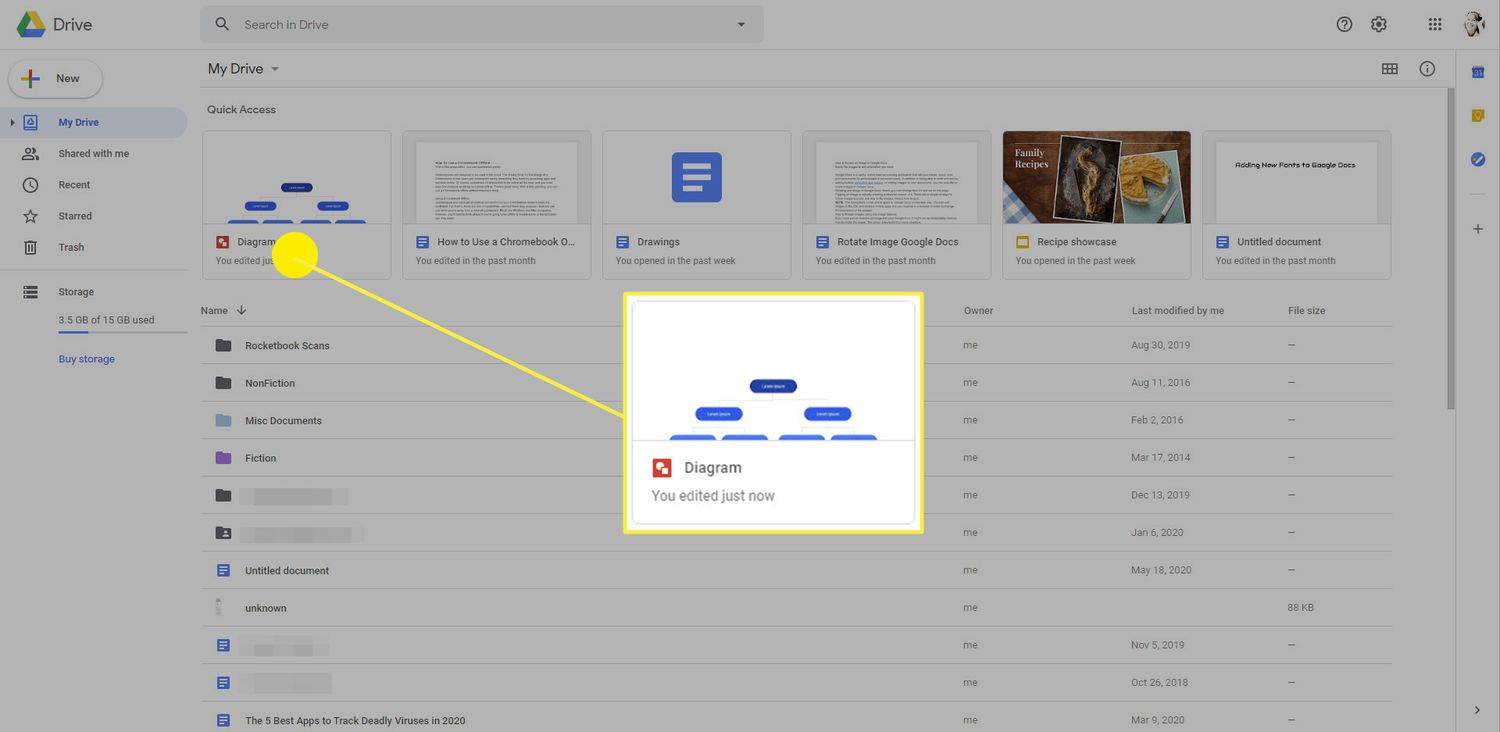
-
Om de tekening vervolgens in uw Google-document in te voegen, plaatst u uw cursor op de plek waar u de tekening in uw document wilt laten verschijnen en selecteert u Invoegen > Tekening > Van rijden .
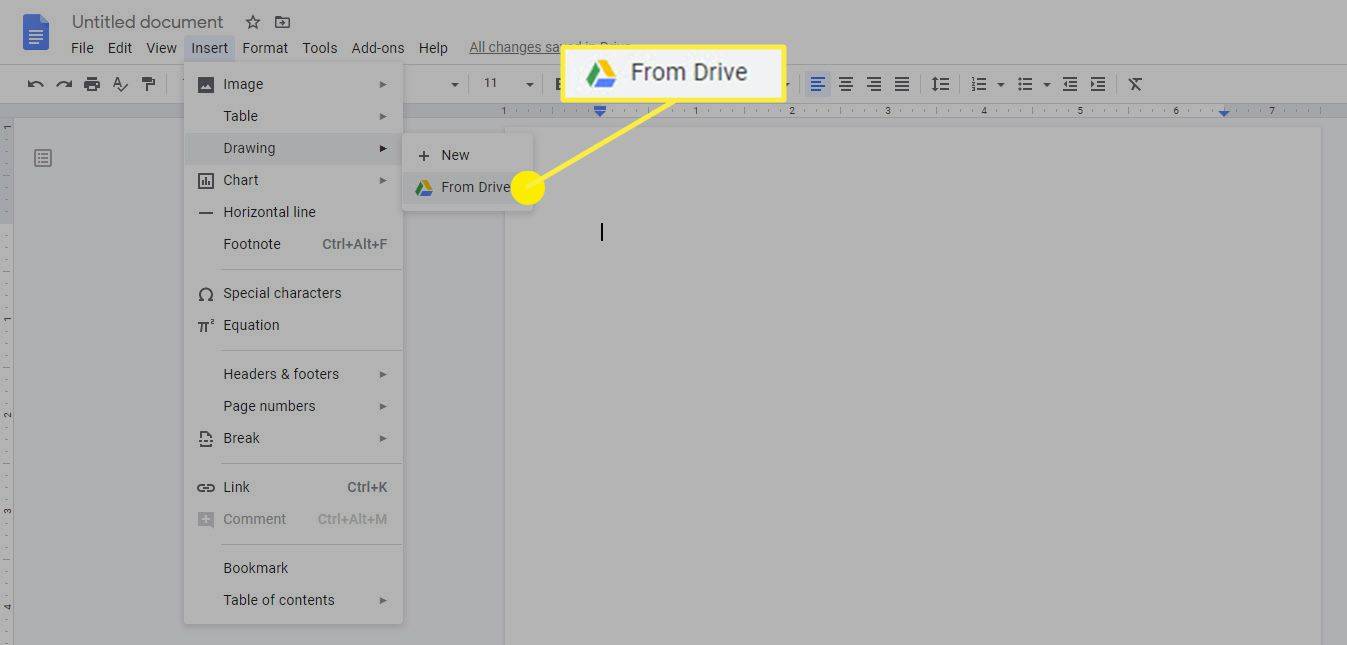
-
Selecteer uw tekening en deze wordt in uw document geplaatst op de locatie van uw cursor.
U wordt gevraagd te kiezen of u een koppeling naar de bron van de tekening wilt maken of de tekening ongelinkt wilt invoegen. Als u naar de bron linkt, kunnen bijdragers de link naar de tekening zien. Als u daarvoor kiest Link naar bron Je kunt het later altijd ontkoppelen.
- Kan ik op een afbeelding tekenen in Google Documenten?
Nadat u een afbeelding in uw Google-document heeft ingevoegd en aangepast, hoeft u alleen maar te selecteren Invoegen > Tekening > + Nieuw en selecteer vervolgens het tekengereedschap dat u wilt gebruiken. Van daaruit kunt u vrij tekenen, vormen maken of de andere beperkte tekenhulpmiddelen van Google Documenten gebruiken op de laag boven de afbeelding.
- Hoe voeg ik een handtekening toe aan een Google-document?
Het is mogelijk om een handtekening aan uw Google-document toe te voegen door een opgeslagen handtekeningafbeelding te importeren of uw eigen handtekening te tekenen met de Scribble-tool.
- Hoe teken ik een lijn door tekst in Google Documenten?
Markeer het woord of de volledige tekst die u wilt bewerken en selecteer vervolgens Formaat > Tekst > Doorhalen om een lijn door uw selecties te zetten.